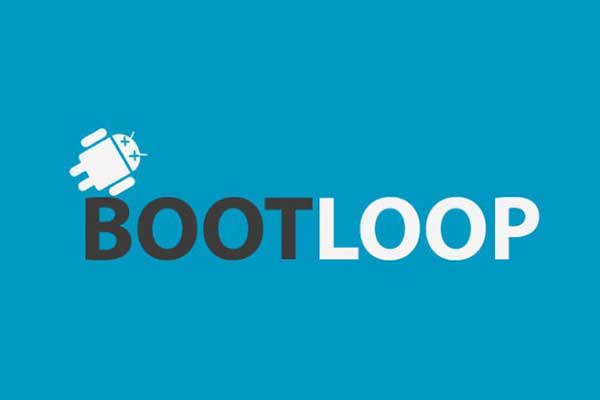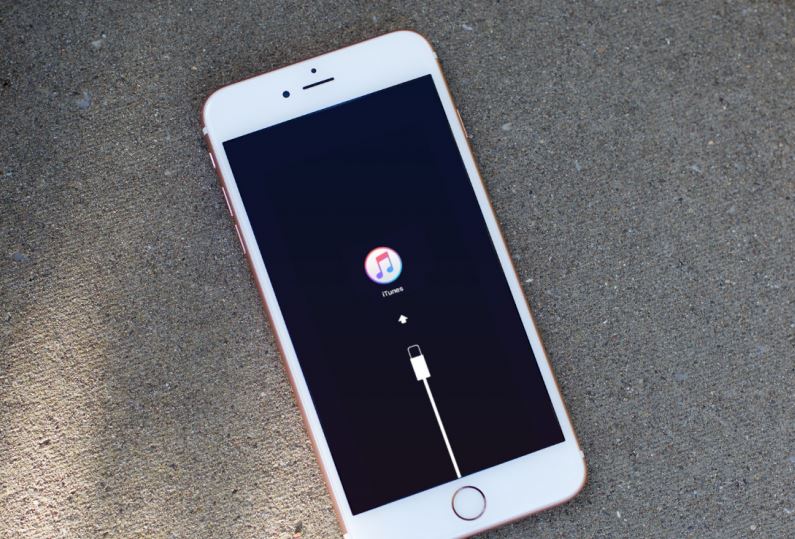Lupa menyimpan atau mengingat suatu hal memang suatu kewajaran. Apalagi jika untuk hal-hal yang tidak digunakan atau dilakukan sehari-hari. Lupa password iPhone contohnya, karena tidak mendownload atau tidak ada keperluan yang terlalu sering memasukkan passwordnya jadi bisa aja kamu lupa apa passwordnya. Kalau kita lupa menaruh kunci rumah, kendaraan sampai kamar mungkin masih bisa ketemu di suatu tempat, kalau kita lupa password iPhone nyarinya bagaimana ya? Waduh. Eits, tenang! Mungkin hal ini akan menimbulkan kepanikan yang nyata apalagi kalau sedang butuh-butuhnya. Tapi masih bisa diatasi kok, bagaimana caranya?

Solusi Lupa Password iPhone
Untuk kamu yang saat ini sedang uring-uringan karena lupa password iPhone dibarengi dengan kebutuhan yang amat genting berkaitan dengan iPhonemu, Juragan punya tipsnya nih. Penasaran? Yuk langsung baca langkah-langkah di bawah ini
1. Atur Ulang Password iPhone dengan iTunes
Langkah pertama kalau kamu lupa password iPhone yang bisa kamu ikuti adalah dengan mengatur ulang perangkat iOS dengan iTunes lewat komputer kamu. Ikuti langkah-langkahnya berikut ini
- Sambungkan kabel dari iOS ke komputer
Setelah tersambung, kalau kamu lupa dengan kode sandi perangkat, kamu bisa atur ulang kode tersebut lho. Caranya dengan mengembalikan berkas cadangan ke perangkat (restoring backup). Makanya, inilah pentingnya untuk selalu membackup iPhone kamu. Port USB dengan adanya ikon panah bercabang tiga yang ada di samping
- Buka iTunes di komputer
- Tunggu hingga iTunes menyelaraskan perangkat dan membuat cadangan
- Klik ikon Device
- Klik tombol Back Up Now. Tombol ini ada dibagian Backups. Langkah ini sifatnya opsional ya, tujuannya biar kamu mendapatkan kembali berkas-berkas terbaru ketika sewaktu-waktu perlu mengembalikan data dari berkas cadangan. Ketika mengaktifkan hal ini, otomatis iPhone akan mencadangkan secara otomatis. Usahakan kamu selalu cek tanggal terakhirnya ya. Ketika membuat berkas cadangan ada dua pilihan yaitu ingin dicadangkan lewat iCloud atau ke komputer lewat This Computer
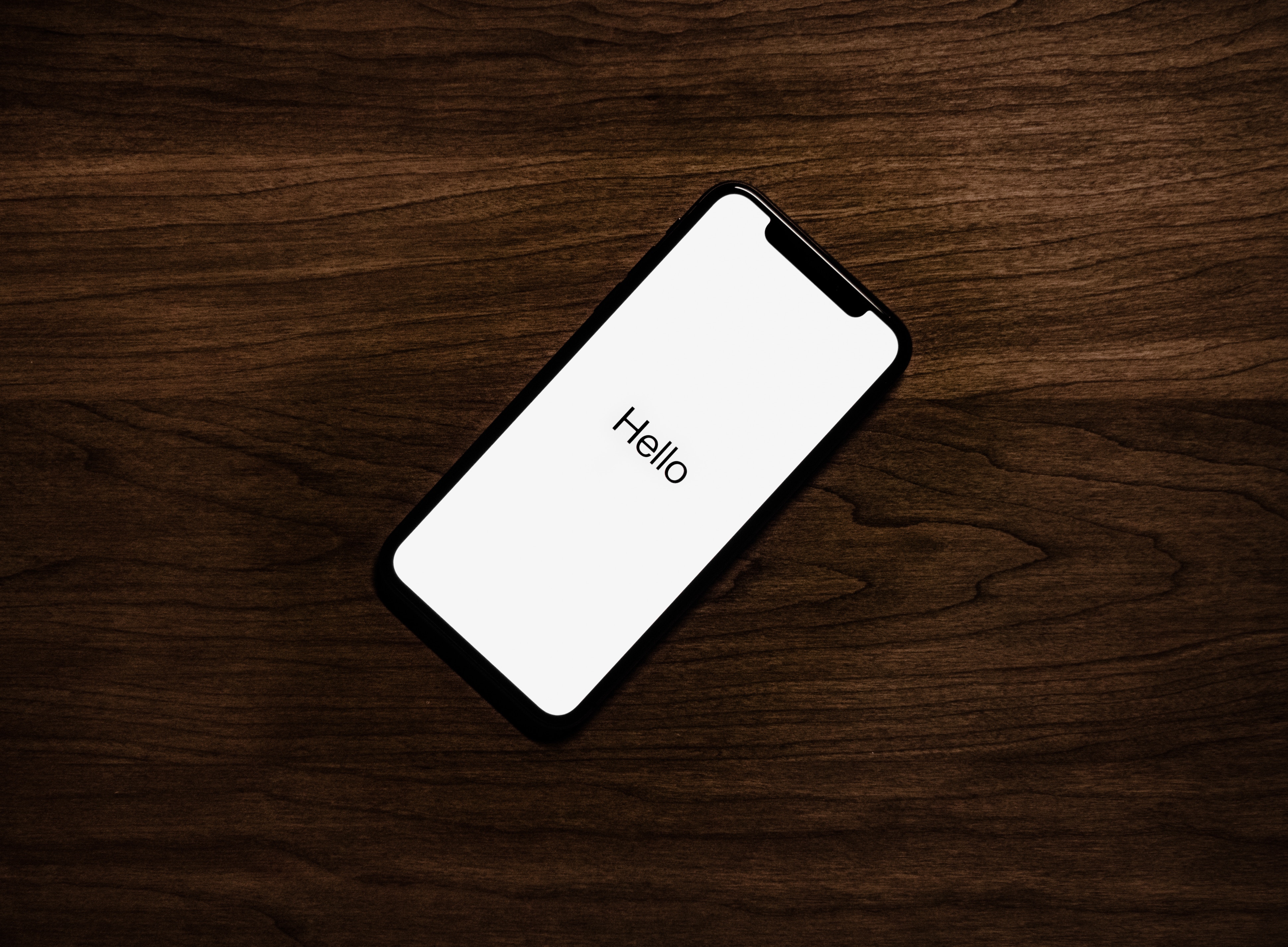
- Klik Restore Device. Terletak dihalaman iTunes. Label Device bakal diganti dengan sebutan perangkat kamu
- Klik Restore dan Update. Adanya fitur ini memungkinkan kamu buat memulihkan atua mengembalikan berkas dan pengaturan perangkat. Klik Next
- Pilih Agree. Setelah ini, proses pengembalian dan pemulihan berkas dan pengaturan perangkat akan dimulai. Dengan kamu klik Agree, kamu berarti setuju dengan segala peraturan Apple yang ada
- Tunggu hingga proses selesai
- Pilih sumber bekas cadangan yang pengen dikembalikan
Pilihan ini bisa kamu akses dibagian Restore from this Backup dengan klik folder dengan nama perangkat.
- Kalau ingin melanjutkan, klik Continue untuk memulai proses pemulihan dan pengembalian dan pengaturan
Ditahap ini, iTunes bakal mulai mengembalikkan berkas dan pengaturan ke perangkat seperti semula. Proses ini mungkin memakan waktu selama 15-30 menit, tergantung pada banyaknya berkas yang ada.
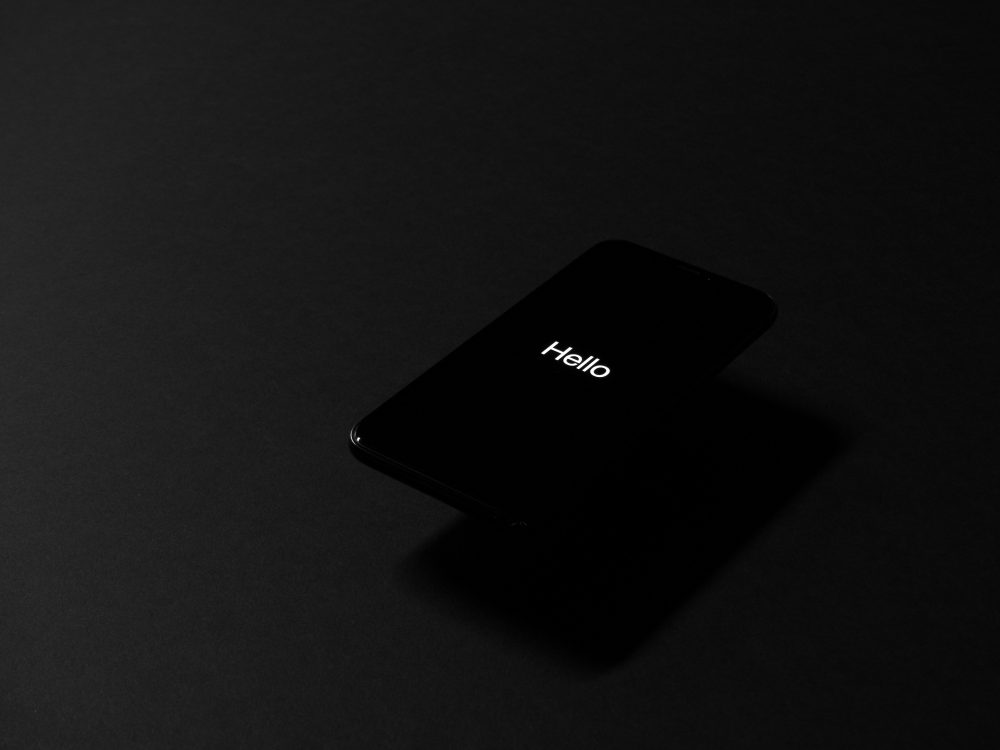
- Tunggu hingga perangkat dijalankan ulang, kamu bakal lihat tulisan “Hello” pada layar iPhone
- Tekan tombol Home
- Ketikkan kata sandi ID Apple
Dengan cara ini, otomatis kamu secara langsung menghapus perangkat iPhone kamu kembali ke factory reset alias pengaturan pabrik. Jadi, saran Juragan, untuk menanggulangi hal kayak gini di masa depan sering-sering aja buat backup iPhone kamu, minimal 1 bulan sekali. Kalau nanti kamu lupa password iPhone biar nggak panik sejadi-jadinya.
2. Atur Ulang Password iPhone dengan Find My iPhone
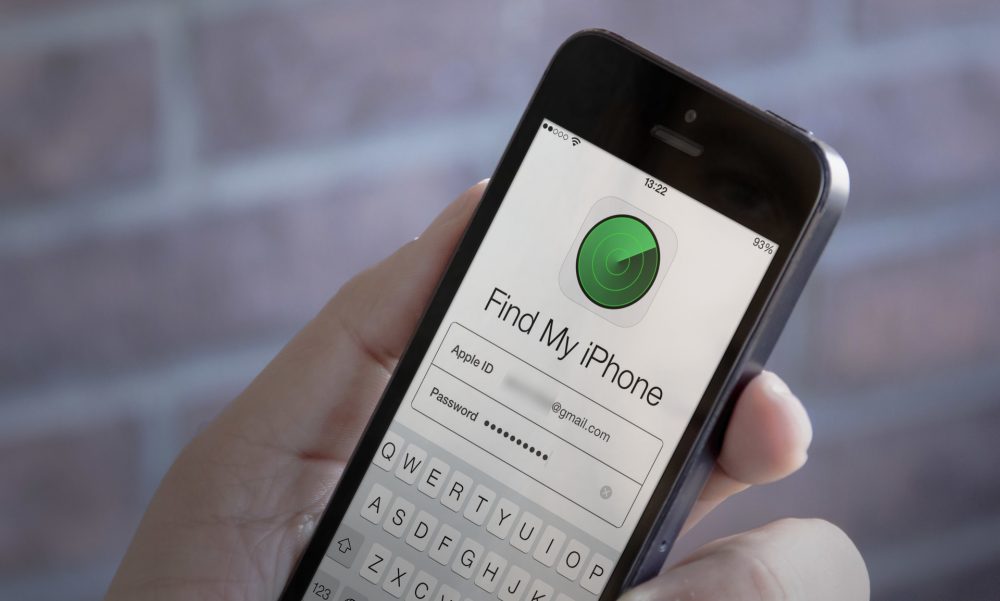
Tak berbeda jauh dengan cara pertama, cara kedua ini juga bisa kamu terapkan kalau lupa password iPhone kamu. Tapi, cara ini juga bakal menghapus seluruh file dalam iPhone kamu. Oleh karenanya, usahakan untuk selalu membackup data-data penting secara berkala untuk cadangan. Cara ini bisa diterapkan kalau iPhonemu mengaktifkan fitur Find My iPhone pada iPhone kamu.
- Buka lewat komputer kamu link www.icloud.com/#find, kemudian kamu bakal disuruh login pakai Apple ID. Setelah itu kamu akan masuk ke dalam pencarian iPhone kamu
- Klik All Devices untuk melihat seluruh perangkat yang terhubung dengan akun Apple ID kamu. Dari sini, cari perangkat iPhone yang terkunci
- Untuk menghapus iPhone, pilih Erase Phone
- Selesai, iPhonemu bersih sama seperti beli baru karena tidak ada data
- Setelah langkah ini, kamu bisa mengakses iPhone tanpa memasukkan passwordnya
3. Atur Ulang Password iPhone dengan Touch ID
Untuk menggunakan cara ketiga ini, kalau kamu lupa password iPhone maka pastikan iPhone kamu mendukung adanya Touch ID. Untuk iPod Touch tidak mendukung Touch ID, nah perangkat yang bisa mendukung Touch ID sebagai berikut:
- iPhone 5S, SE, 5, 6 Plus, 6S, 6S Plus, 7 dan 7 Plus
- iPad Air 2, Mini 3, Mini 4, dan Pro (Baik versi layar 9.7 atau 12.9 Inch)

Untuk tau bagaimana caranya, kamu bisa mengikuti langkah-langkah di bawah ini
- Tekan tombol Lock buat menyalakan layar iPhone
Tombol ini ada di sisi kanan perangkat, sedangkan iPad ada dibagian atas kerangka. Kalau iPhone 5S tombolnya ada di bagian atas perangkat juga
- Letakkan ujung jari di atas tombol Home, jika fitur aksesibilitas Rest Finger to Open diaktifkan, mekanisme penempatan jari ini bisa membuka iPhone secara otomatis
- Jika diminta, tekan tombol Home, kalau ada perintah Press home to Unlock di bawah layar, ikuti perintah ini
- Kalau sidik jari kamu tidak terpindai dengan baik, kamu bakal dibawa ke halaman entri kode sandi dan meminta kamu untuk mecoba langkah ini dari awal
4. Atur Ulang Password iPhone dengan Recovery Mode
Kalau kamu kebetulan belum menyelaraskan iPhone kamu dengan iTunes atau iCloud, kamu bisa pakai mode recovery iOS kalau lupa password iPhone kamu. Sayangnya, cara ini sedikit lebih rumit dibandingkan dengan restore via iTunes atau reset lewat iCloud. Tapi, nggak ada salahnya kalau mode recovey iOS ini juga dicoba.
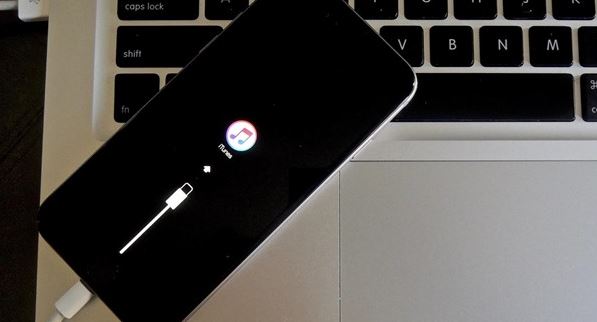
- Sambungkan iPhone kamu di iTunes komputermu
- Ketika sudah tersambung, lakukan reset paksa. Caranya, dengan menekan tombol Power/Sleep dan tombol Home secara bersamaan
- Ketika muncul logo Apple, tekan terus. Tekan dan tahan sampai muncul logo recovery mode
- Pilih Pulihkan (Restore) ketika muncul kotak dialog
- Tunggu sampai proses download dan instal OS berhasil
Nah, itu dia keempat cara untuk mengatasi lupa password iPhone pada perangkatmu. Pastikan kamu mengikuti langkahnya dengan cermat ya! Jangan lupa juga untuk selalu back up iPhonemu secara berkala. Jadi, cara nomor berapa yang kamu pakai?